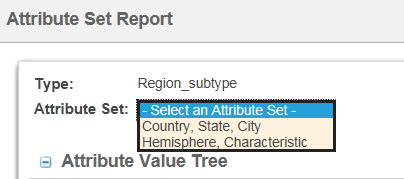Attributsatzbericht ausführen
Klicken Sie auf das Symbol "Attributsatzbericht"

in der Symbolleiste der Registerkarte
Überlappende Attribute, um das Fenster
Attributsatzbericht zu starten.
Das Feld
Typ gibt den Typ an, für den der Bericht ausgeführt wurde. Dies ist nützlich, da das Fenster
Attributsatzbericht dynamisch an den Typ gebunden ist, der aktuell im Fenster
Typen verwalten angezeigt wird. Wenn Sie zu einem anderen Typ wechseln, zeigt das Fenster
Attributsatzbericht automatisch den Bericht für diesen Typ an. Weitere Informationen finden Sie unter
Attributsatzbericht aktualisieren.
Hier ist ein weiteres Beispiel von Attributsatzbericht, das einen komplexen Beziehungssatz anzeigt, bei dem Beschränkungen wie Ist ausgeblendet und Ist erforderlich für ein Attribut in einer Regel festgelegt sind. Der Wertbereich ist für das ZipCode-Attribut leer, da es nicht von der Aufzählungswertliste unterstützt wird und keine Beschränkung aufweist.
Wenn der Typ nur über einen Attributsatz verfügt, wird dieser Attributsatz im Feld Attributsatz identifiziert, und der Bericht wird sofort ausgeführt. Wenn mehrere Attributsätze für den Typ vorhanden sind, müssen Sie zunächst einen Attributsatz aus der Dropdown-Liste im Feld Attributsatz auswählen, damit der Bericht ausgeführt wird.
Die Berichtsergebnisse werden im Attributwert-Baum angezeigt.
Wenn es keine Attributsätze gibt, die für den Typ verfügbar sind, wird das Fenster geöffnet. Es wird jedoch eine Meldung angezeigt, dass mindestens eine der überlappenden Attributregeln definiert werden muss, damit der Bericht ausgeführt werden kann.
Der
Attributwert-Baum wird zunächst nur mit den ersten beiden Ebenen angezeigt. Abhängig von der Komplexität des Attributsatzes kann der
Attributwert-Baum jedoch viele Ebenen umfassen. Verwenden Sie das Symbol "Erweitern"

und "Minimieren"

, um durch die Baumstruktur zur gewünschten Ebene zu navigieren. Sie können auch das Suchfeld
In Struktur suchen verwenden, um bestimmte Attribute oder Werte auf einer beliebigen Ebene zu suchen, egal ob sie derzeit erweitert sind.
 in der Symbolleiste der Registerkarte Überlappende Attribute, um das Fenster Attributsatzbericht zu starten.
in der Symbolleiste der Registerkarte Überlappende Attribute, um das Fenster Attributsatzbericht zu starten.